电脑怎么查看cpu性能及核心数目?
时间:2019-04-06 14:30:15 魔新豆网
想要查看cpu的性能等参数,该怎么查看呢?下面我们就来看看详细的教程。
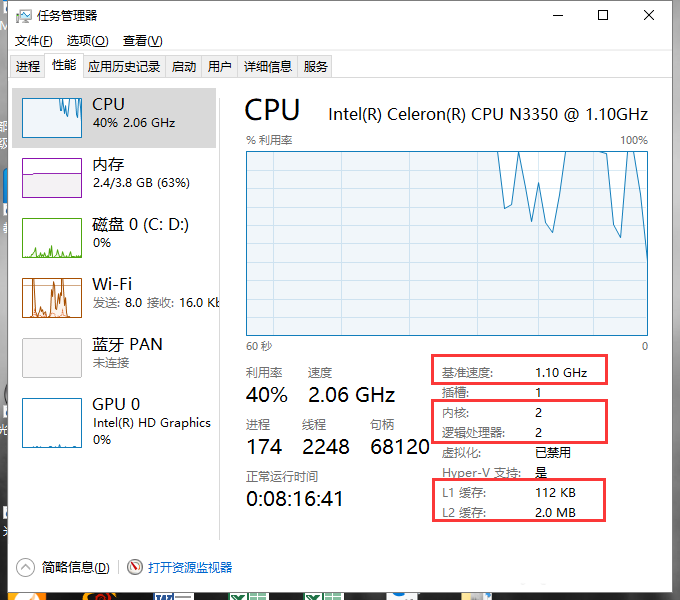
1、一手按住Ctrl和Shift,另一手点一下Esc。即可调出“任务管理器”,也可以右击任务栏,选择任务管理器。
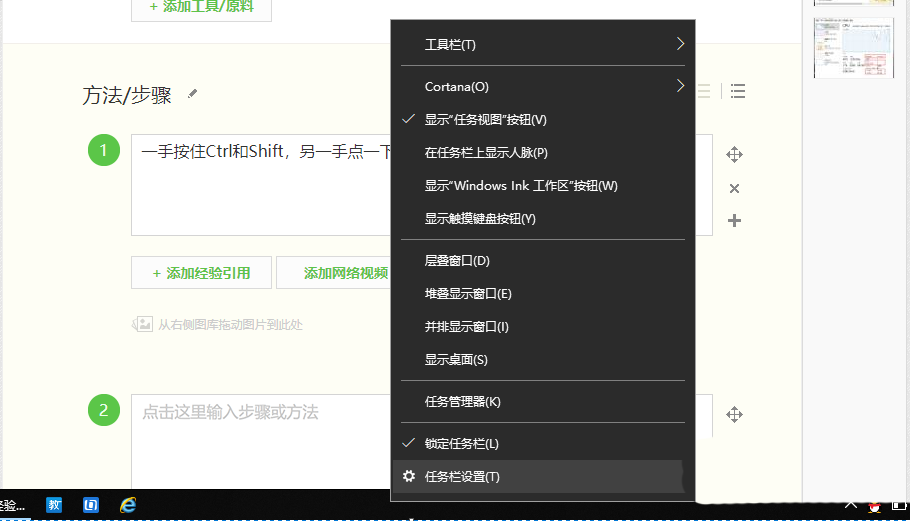
2、选择“性能”选项卡。

3、即可看到cpu的主频、核心数、一级缓存、二级缓存等参数。这几个都是越高越好。
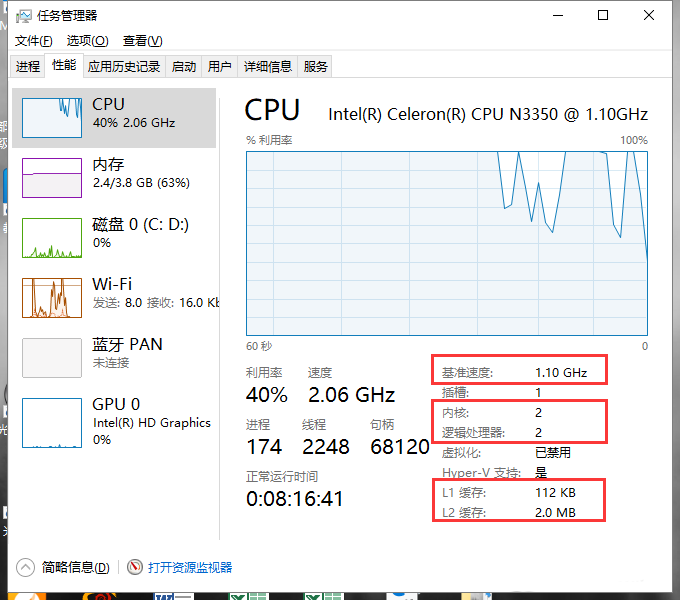
4、此外,也可以右键单击“计算机”,选择“管理”。xp和xp之前叫“我的电脑”,win7之后叫“计算机”。

5、这样就打开了“计算机管理”。

6、在左边一列选择“性能”。

7、在右边选择“处理器”,这样就可以看到cpu的详细信息了。
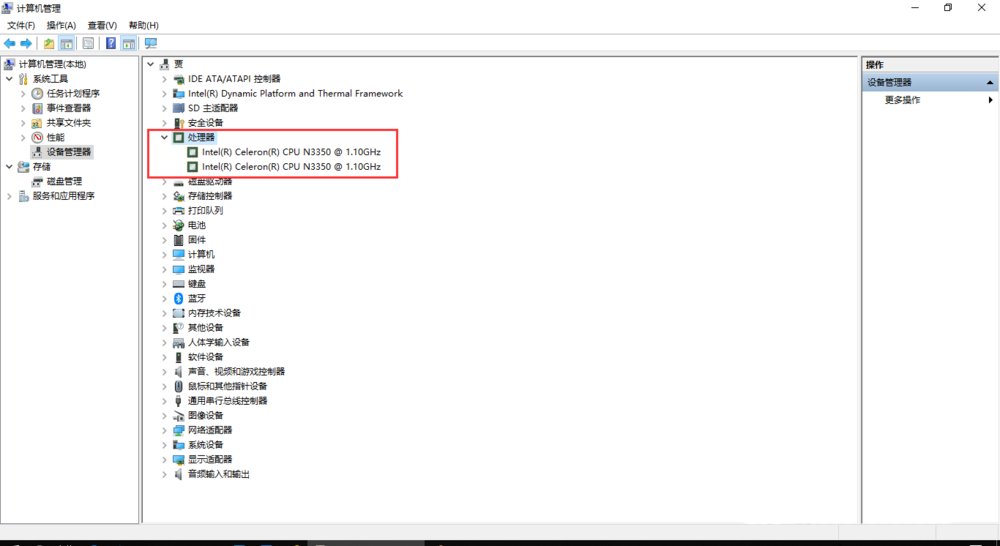
以上就是电脑查看cpu性能及核心数目的教程,希望大家喜欢,请继续关注生活。
本文标签:
